الإصلاح: قامت Riot Vanguard بحظر شيء ما على جهازك
في هذه المقالة ، سنحاول حل الخطأ "قامت شركة Riot Vanguard بحظر شيء ما على جهازك" الذي يواجهه اللاعبون الشجعان عند محاولة تشغيل اللعبة.

يواجه اللاعبون الشجاع الخطأ " قامت شركة Riot Vanguard بحظر شيء ما على جهازك " عندما يريدون تشغيل اللعبة ، ويتم تقييد وصولهم إلى اللعبة. إذا كنت تواجه مثل هذا الخطأ ، يمكنك إيجاد الحل باتباع الاقتراحات أدناه.
ما هي شركة Riot Vanguard التي تمنع شيئًا ما على خطأ جهازك؟
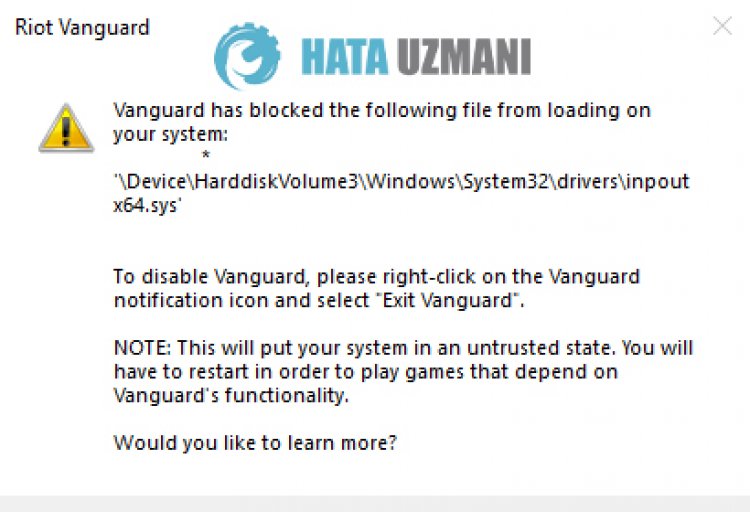
يخبرنا هذا الخطأ أن هناك برنامجًا يحظر نظام Vanguard. تطبيق Vanguard هو برنامج تم تطويره لتحقيق موقف عادل في اللعبة. يمنع هذا البرنامج تطبيقات برامج الطرف الثالث التي ستؤثر على لعبة Valorant ، مما يمنعهم من دخول اللعبة. إذا قام أي تطبيق يعمل في الخلفية بحظر تطبيق Vanguard ، فسيصبح وصول المستخدم إلى اللعبة مستحيلًا ويكون وصوله مقيدًا. في هذه الحالة ، قد نواجه أخطاء مختلفة. في هذه المقالة ، سنوفر معلومات حول كيفية المتابعة للمستخدمين الذين يواجهون خطأ Riot Vanguard Has Block Some on Your Machine.
كيفية إصلاح Riot Vanguard قد منعت شيئًا ما في خطأ جهازك
لإصلاح هذا الخطأ ، يمكنك إيجاد حل للمشكلة باتباع الاقتراحات أدناه.
1-) تعطيل التطبيقات غير الضرورية في الخلفية
يمكننا التخلص من مثل هذا الخطأ بإنهاء مهمة بعض التطبيقات غير الضرورية التي تعمل تلقائيًا عند بدء تشغيل جهاز الكمبيوتر الخاص بك في نظام التشغيل Windows. يمكننا القيام بذلك بمساعدة مدير المهام. شغّل مدير المهام وتحقق من التطبيقات غير الضرورية وقم بإنهاء مهمته.
2-) أعد تشغيل الكمبيوتر
يمكن أن تتسبب العديد من المشكلات المتعلقة بملفات ذاكرة التخزين المؤقت التي تم إنشاؤها في نظام التشغيل لديك في مواجهة مثل هذه المشكلات. لهذا ، دعنا نعيد تشغيل الكمبيوتر ونشغل اللعبة وتحقق من استمرار المشكلة. إذا استمرت مشكلتك ، فلننتقل إلى اقتراحنا الآخر.
3-) حذف الملف المحدد في الخطأ
في الخطأ الذي عرضناه أعلاه كمثال ، يوضح أن الملف " inpoutx64.sys " يحظر تطبيق Riot Vanguard. في الخطأ الذي تواجهه ، اكتشف الملف الذي يحظر تطبيق Riot Vanguard ، وقم بالوصول إلى موقع الملف وحاول تشغيل اللعبة عن طريق حذف الملف. إذا كان الملف الذي تريد حذفه يشير إلى أنه مفتوح في الخلفية ، فيمكنك إنهاء عملية الملفات غير الضرورية المفتوحة في الخلفية وإجراء الحذف مرة أخرى.
4-) السماح بجدار الحماية
قد يحظر جدار الحماية لعبة Valorant. لمنع ذلك ، سنحتاج إلى السماح ببعض التطبيقات الباسلة من جدار حماية Windows Defender .
- في شاشة بدء البحث ، اكتب " جدار حماية Windows Defender " وافتحه.

- انقر على " السماح لتطبيق أو ميزة بتجاوز جدار حماية Windows Defender " على الجانب الأيسر من الشاشة التي تفتح.

- انقر على زر " تغيير الإعدادات " في القائمة التي تفتح.

- بعد النقر على الزر ، سيكون زر " السماح بتطبيق آخر " أدناه نشطًا. لنضغط على هذا الزر.

- انقر على الزر " تصفح " على الشاشة التي تفتح ، وادخل إلى موقع الملف الذي أدرجته أدناه وافتحه.

- ثم دعنا نحدد الاختيار من خلال الوصول إلى موقع الملف الذي تركته ورائي. C: \ Riot Games \ VALORANT \live \ VALORANT.exe


- ثم نضيف المجلدات التالية عن طريق القيام بنفس الشيء.
- C: \ Program Files \ Riot Vanguard \ vgc.exe
- C: \ Riot Games \ Riot Client \ RiotClientServices.exe



بعد إجراء هذه العمليات ، نعيد تشغيل جهاز الكمبيوتر بالضغط على الزر "موافق". ثم يمكنك تشغيل لعبة Valorant.
نعم أيها الأصدقاء ، لقد حللنا مشكلتنا تحت هذا العنوان. إذا استمرت مشكلتك ، فيمكنك الاستفسار عن الأخطاء التي تواجهها من خلال الدخول إلى منصة FORUM .
![كيفية إصلاح خطأ خادم YouTube [400]؟](https://www.hatauzmani.com/uploads/images/202403/image_380x226_65f1745c66570.jpg)


















